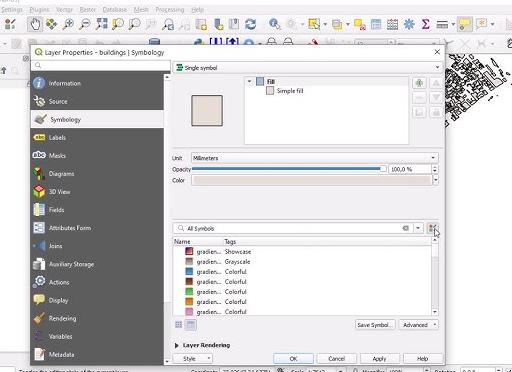
Содержание
Вы не авторизованы на сайте. Пожалуйста, авторизуйтесь для конвертации файлов.
Войти (авторизоваться) /// Регистрация
05.05.2019 Увеличен максимальный объем загружаемого файла и скорость. Рекомендуется загружать XML-файлы с электронными подписями. Предыдущая версия сервиса . Аналог сервиса в виде программы, устанавливаемой на компьютер, .
В этой версии цвет объектов конвертируется «по слою», можно выбрать цвет каждого слоя. Можно сократить кадастровые номера и сохранить настройки конвертера. Предыдущая версия .
Эта версия использует блоки и их атрибуты. Предыдущая версия .
Для выбора цвета слоев необходимо использовать другой браузер (не работает в Internet Explorer старших версий).
Вам необходимо перенести чертеж из XML-файла в AutoCAD?
Здесь Вы сможете конвертировать графическое содержимое любого XML-файла, выдаваемого Росреестром, а также любого, сдаваемого в Росреестр: межевой, технический план и др. Сервис конвертирует все типы файлов, распознает все типы объектов: участки, многоконтурные участки, участки с изъятыми частями (дырками), части, границы кадастрового квартала, субъекта (муниципального образования, населенного пункта), границы территориальных и иных зон, объекты капитального строительства, их части и контуры, а также пункты опорно-межевой сети. В результате Вы получаете DXF-файл с координатами объектов (POLYLINE — полилинии замкнутые и незамкнутые, CIRCLE — окружности для сооружений).
Как вывести подписи участков и обозначения точек?
В этой версии веб-сервиса Вы можете вывести в файл не только графические объекты, но и в отдельных слоях: подписи, обозначения точек. Для этого установите галочки подписи объектов и/или обозначения точек. Кадастровые номера объектов можно сократить, например, :123. Подробнее см. .
Как конвертировать геодезическую основу?
По просьбам кадастровых инженеров мы доработали сервис: теперь Вы можете конвертировать опорные межевые знаки, для этого установите галочку геод. сеть (ОМС). Знаки будут выведены точками в одном слое, а их подписи — в другом. Подробнее см. .
Как узнать среднюю квадратическую погрешность точек?
По Вашим просьбам мы добавили на чертеже среднюю квадратическую погрешность, чтобы Вы могли узнать, достаточна ли точность положения той или иной точки. Установите галочку погрешность точек, и значение погрешности будет указано после обозначений точек.
Инструкция:
С помощью кнопки Обзор выберите исходный XML-файл, из которого необходимо взять информацию, либо ZIP-архив, содержащий один или несколько XML-файлов, установите параметры — галочки, при необходимости выберите цвет каждого слоя (нажмите на квадратик с цветом), нажмите на кнопку Конвертировать. После этого страница обновится, и на экране появится ссылка для скачивания полученного файла DXF. Чтобы сохранить файл, нажмите правой кнопкой на ссылке и выберите Сохранить по ссылке (как).
Совет:
КПТ лучше сначала архивируйте и загружайте ZIP-архив, желательно вместе с электронной подписью (файлом sig). Так быстре и надежнее, поскольку исходный XML-файл имеет большой объем и долго будет загружаться.
Примечание: если в ZIP-архиве содержится несколько XML-файлов, то из них будет сформирован один общий DXF-файл.
Предупреждение: загружая XML-файл, Вы автоматически выражаете свое согласие с правилами сервиса Архив КПТ. Платный аналог данного сервиса: Полигон Про: Конвертер XML.
Внимание: передача файла на сервер и процесс конвертации может занять некоторое время (даже несколько минут в зависимости от размера файла). После нажатия на кнопку Конвертировать не закрывайте окно браузера и не переходите по ссылкам.
Сервис работает бесплатно. Количество конвертируемых файлов не ограничено.
Используя данный веб-сервис, пользователь соглашается с Политикой конфиденциальности и несет личную ответственность за загружаемые информационные материалы.
Сервис работает бесплатно, но Вы можете нас отблагодарить:
- Поделитесь ссылкой в социальных сетях
- Напишите на форумах об этом сервисе
- Расскажите коллегам о существовании этого сервиса
- Напишите отзыв на нашем сайте
XML
Всего проголосовало: 94. 4.43 из 5 Что такое формат XML?
Чем открыть?
Чем редактировать файл XML?
Чем создать?
Конвертирование в другие форматы?
Если вам необходимо просто открыть файл XML, то вы можете воспользоваться программами из списка по ссылке: Чем открыть файл XML? Если же вам необходимо изменить (отредактировать) файл, мы подготовили соответствующий список специальных программ для работы с данным типом файлов.
Самый популярный XML редактор — это Notepad++ (для ОС Windows), однако изменить файл можно также, например, в JAPISoft EditiX (для ОС Mac). Ниже мы составили список программ для операционной системы Windows, Mac, Linux, Android, iOS. Вы можете скачать редактор бесплатно, кликнув по названию программы для вашей операционной системы — каждая из них гарантированно позволит осуществить редактирование нужного файла.
Программы для редактирования XML файлов на компьютере
Чем редактировать XML в Windows?Notepad++Altova XMLSpyMicrosoft Visual StudioSyncRO Soft oXygen XML EditorLiquid Technologies Liquid XML StudioProgress Stylus Studio JAPISoft EditiX Wattle XMLwriter Microsoft XML Notepad PSPad Microsoft Excel Mac JAPISoft EditiX ElfData XML Editor Bare Bones BBEdit MacroMates TextMate Apple TextEdit Linux SCREEM gedit Android File Viewer for Android iOS Alexander Blach Textastic Code Editor Другие программы для формата XML OpenOffice.org Calc
Общее описание расширения XML
Файл с расширением XML (XML File) — это формат, который относится к категории Файлы данных.
Файл XML является расширяемым видом языка разметки Markup Language. Такие файлы формата, представляют из себя документы, использующие теги в целях определения объектов, а также их атрибутов. XML формат, в отличие от HTML, наделяет пользователя возможностью самостоятельно задавать теги, которые применяет язык XML.